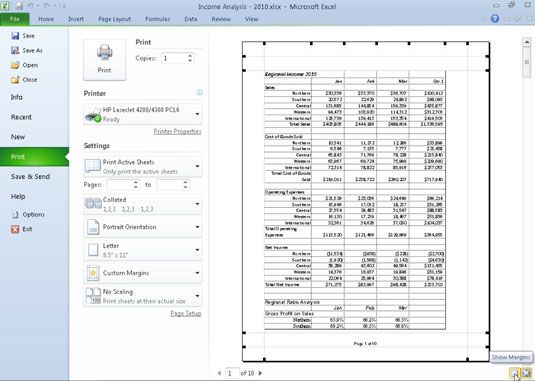Comment changer les marges d'impression dans Excel 2010
Impression marges indiquer combien d'espace blanc Excel 2010 places entre les données de feuille de calcul et le bord de la page. Les paramètres de marge normal que Excel applique un nouveau classeur ont des marges supérieure et inférieure de 0,75 pouces et les marges gauche et droite de 0,7 pouces. Vous pouvez également spécifier les marges pour l'en-tête et pied de page et centrez votre feuille de calcul horizontalement ou verticalement sur la page pour améliorer l'apparence d'un rapport imprimé.
En plus des paramètres de marge normale, Excel vous permet de sélectionner deux autres marges standard à partir du menu déroulant du bouton Marges sur l'onglet Mise en page du ruban:
Vaste marges avec top 1 pouces, bas, gauche, et les marges droite et 0,5 pouces séparant la tête et le pied des marges supérieure et inférieure.
Étroit les marges avec des marges supérieure et inférieure de 0,75 pouces, et les marges gauche et droite de 0,25 pouces avec 0,3 pouces séparant la tête et le pied des marges supérieure et inférieure.
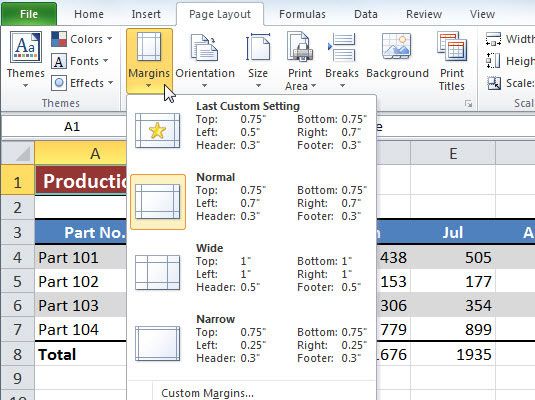 Excel 2010 fournit quelques préréglages de marge sur le menu déroulant marges.
Excel 2010 fournit quelques préréglages de marge sur le menu déroulant marges.
Vous pouvez également régler manuellement les marges d'un rapport soit à partir de l'onglet Marges de la boîte de dialogue Configuration de la page ou en faisant glisser les marqueurs de marge dans le panneau d'impression de vue Backstage d'Excel (appuyez sur Ctrl + P, puis cliquez sur les marges icône Show). Pour obtenir plus de colonnes sur une page, essayez de réduire les marges gauche et droite. Pour obtenir plus de lignes sur une page, essayez de réduire les marges supérieure et inférieure.
Suivez ces étapes pour ajuster les marges en utilisant la boîte de dialogue Configuration de la page:
Dans l'onglet Mise en page, dans le groupe Mise en page, cliquez sur le bouton Marges et sélectionnez la commande Marges Personnaliser dans le menu déroulant.
Vous pouvez également cliquer sur le Mise en page boîte de dialogue lanceur dans le coin en bas à droite du groupe Mise en page. La boîte de dialogue Configuration de la page apparaît.
Cliquez sur l'onglet Marges.
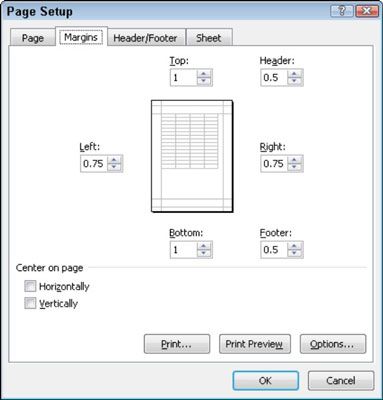 Ajustez vos marges de rapport de l'onglet Marges dans la boîte de dialogue Configuration de la page.
Ajustez vos marges de rapport de l'onglet Marges dans la boîte de dialogue Configuration de la page.Entrez les nouveaux paramètres de marge dans le haut, bas, gauche et droite des zones de texte.
Vous pouvez également utiliser les boutons rotatifs pour modifier les paramètres de marge par petits incréments.
(Facultatif) Sélectionnez l'une ou les deux à la page Centre cases à cocher pour centrer les données entre les paramètres de marge actuels.
Cliquez sur OK.
Vous pouvez cliquer sur le bouton Aperçu avant impression dans la boîte de dialogue Configuration de la page à tout moment pour voir comment les changements que vous prendrez affecteront l'aperçu de votre rapport.
Si vous sélectionnez l'icône Afficher les marges près de l'angle inférieur droit du panneau d'impression en mode Backstage, vous pouvez modifier les marges en faisant glisser les marqueurs de marge. Lorsque vous relâchez le bouton de la souris, Excel redessine la page, en utilisant le nouveau réglage de la marge. (Vous pouvez également ajuster la largeur des colonnes de ce genre.)